
时间:2020-11-04 00:17:34 来源:www.win10xitong.com 作者:win10
win10系统已经发布很久了,已经还算是比较稳定了,但还是有用户碰到了Win10怎么设置软件分辨率的问题,因为很多网友以前都没有遇到过Win10怎么设置软件分辨率的情况,所以都不知道解决它的办法。如果你平时每次遇到问题都去让专业人士处理,那水平就无法提高了。这次我们可以自己来尝试解决一下,我们不妨试试这个方法:1、首先,右键点击分辨率有问题的软件图标,选择【属性】。:2、在弹出的对话框中,选择【兼容性】选项卡就行了。这样简单的说一下你明白没有了呢?如果没有明白,那下文就是非常详细的Win10怎么设置软件分辨率的处理对策。
具体修复步骤如下:
第一步:首先,右键点击分辨率有问题的软件图标,选择【属性】。如下图:
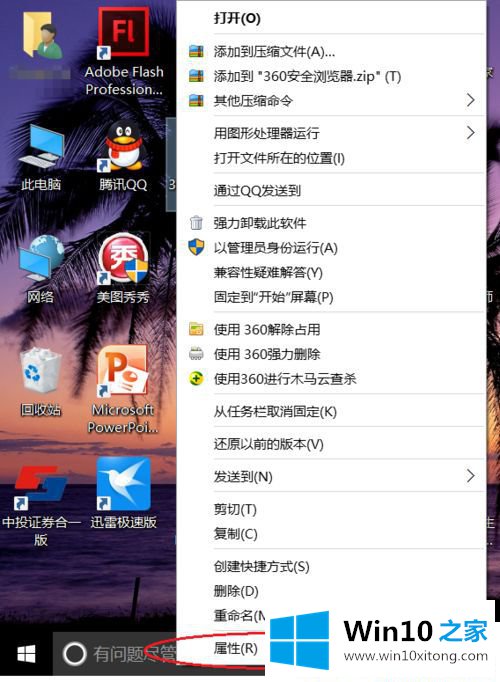
第二步:在弹出的对话框中,选择【兼容性】选项卡,如下图:
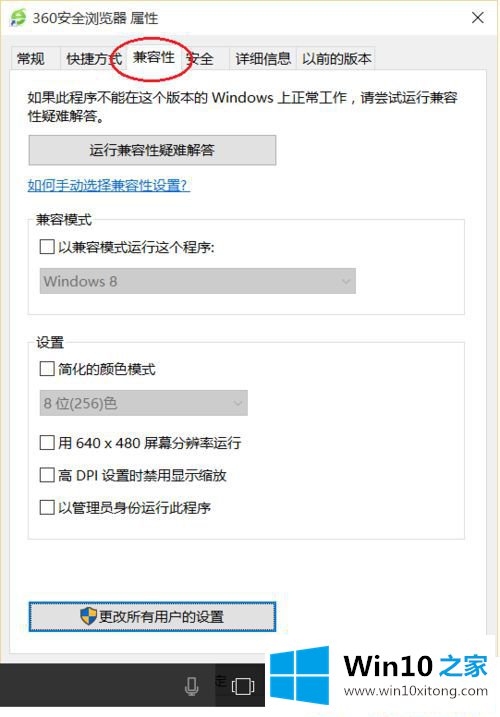
第三步:点击下端的【更改所有用户的设置】按钮,如下图:
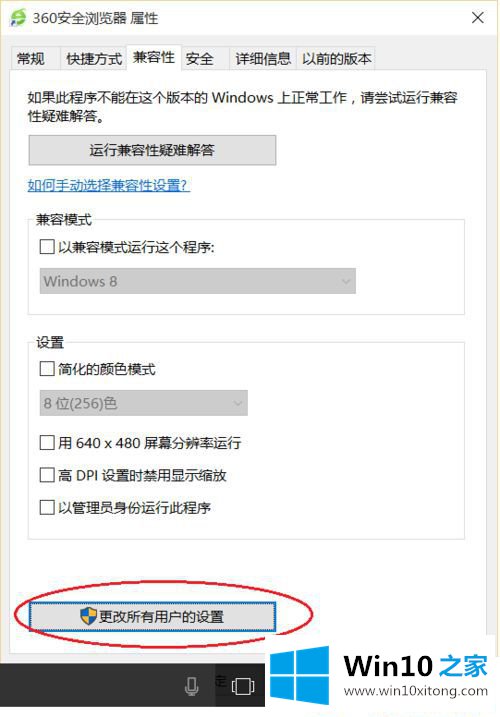
第四步:将"设置"部分【高DPI设置时禁用显示缩放】前打上勾,有的软件若有兼容性问题,可将"兼容模式"中【以兼容模式运行这个程序】也打上勾,并且选择以前正确使用的操作系统:
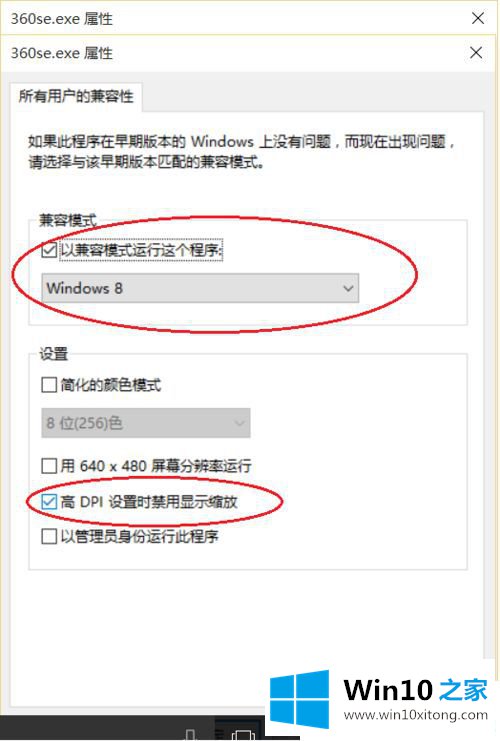
第五步:点击下方的【应用】按钮,如果被菜单栏挡住了按不到这个按钮,可以点击【CTRL】+【A】快捷键。点击后可以看到已经设置好了。点击【确定】,重新打开软件就可以看到,软件的分辨率正常了(如果仍然不正常,可以重启一下电脑)。
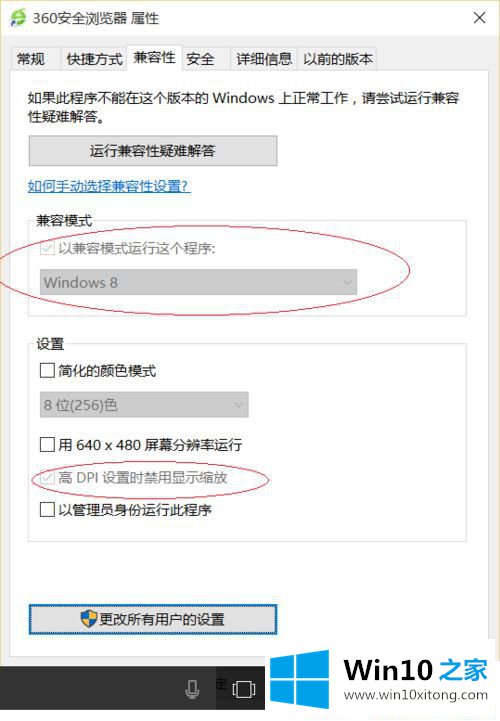
以上就是小编为大家带来Win10怎么设置软件分辨率的方法,通过上述的方法步骤就可以解决win10软件分辨率不匹配的问题了。
许多朋友都遇到了Win10怎么设置软件分辨率的问题,只需要按照上面小编说的方法去做,就可以解决,今天的内容到这里就结束了,大家都学会了上面的方法吗?我们欢迎各位继续关注本站,后面还会有更多相关windows知识分享给大家。